無料で利用できる Web用 Office の Word Onlineで任意のフォントを使用する [Word]
Microsoft 365、Office 201x の Excel、Power Point、Word といった 有償版のOffice アプリをインストールしていない場合、利用できる機能に制限がありますが、無料の Office アプリを利用して作成することが可能です。
Windows 10 の場合、スタートメニューにある Office アプリから利用可能で、その他にも Microsoft ストアから入手できる Office アプリや、Webサイトにある無料のWeb版Office から利用することも可能です。
[スタート]メニューの Office アプリ (Windows 10 に組み込みされています)
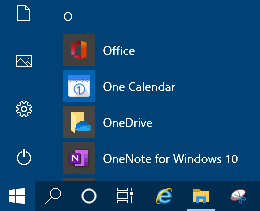
Office を選択すると、以下のような画面が表示されてきます。
有料版の Office が無い場合に、Microsoft アカウントで Office ポータルサイトの office.com にサインインして Web用 Office を利用することもできます。
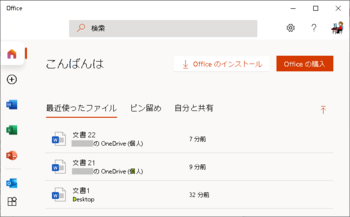
Microsoft ストアから入手できる Office アプリを利用
無料のアプリにある Office を入手してインストールすると、Microsoft Edge の ツールバーに Office のアイコンが追加されて、Web版の Officeアプリを利用できるようになります。
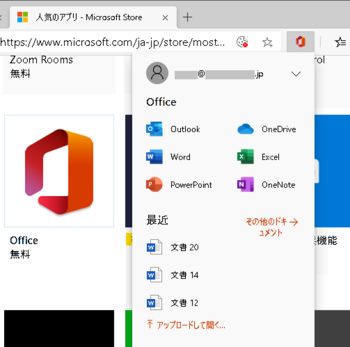
Web サイトから利用
Web ブラウザーで以下のURLにアクセスして、Web用 Office アプリを起動して利用します。
Microsoft Office | 無料 Web 版の Word、Excel、PowerPoint
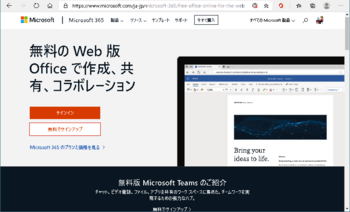
有償版の Microsoft 365、Office 2016/Office 2019 などの既定のフォントは游明朝ですが、それ以外にも多くのフォントを利用でき、既定のフォントに変更することもできます。
注) 一般ユーザー向けの有償版の Office アプリは、ストア版 (Microsoft Store) とデスクトップ版 (クイック実行) の 2種類があり、ストア版は Microsoft ストアで入手できるフォントに制限されています。
※ストア版の Office は、デスクトップ版に変更することができます。
ストア版とデスクトップ版の見分け方は、以下で判断できます。
・アプリと機能またはプログラムと機能で、インストールされている Offie アプリ名で確認
Microsoft Office Desktop Apps → ストア版
Microsoft Office xxxxx 201x -ja-jp、Microsoft 365 Personal など → デスクトップ版
デスクトップアプリ版とストアアプリ版の見分け方
・アプリを起動して、[ファイル]タブ > アカウントで、バージョン情報のビルド情報で確認
Microsoft Store → ストア版
クイック実行 → デスクトップ版
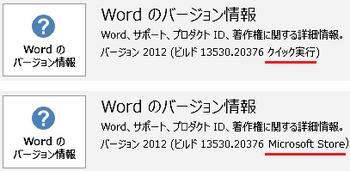
Office Online とデスクトップ版の Office で使用できるフォント
以下に示すフォントは、Web用 Officeの Word Online で、新規作成の [新しい空白の文書] を開いて、[ホーム]タブのフォントボックスに表示・選択できるフォントです。
有償のデスクトップ版と比べると、フォントの種類が少ないことがわかります。
Web用 Office で使用できるフォント
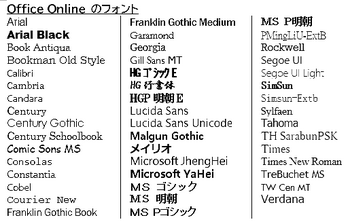
有償のデスクトップ版 (クイック実行) の Office では、Windows のフォント フォルダーにインストールされているフォントが使用できます。
以下は手元にある Windows 10/Office Professional Plus 2019 の Wordで、日本語を表示・編集可能なフォントを抜粋したものです。
デスクトップ版の Office で日本語表示可能なフォント
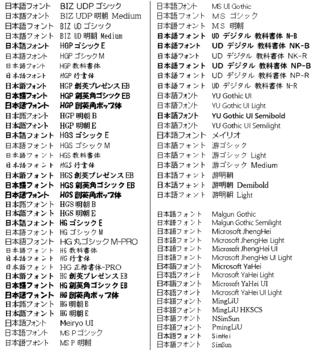
Web用 Office は使用可能なフォントが少ないですが、有料版の Office が無くても PC にインストールされているフォントを、Web用 Officeでも使用することができます。
以下に、Web版 Office の Word Online による文書作成で、任意のフォントを使用して作成する方法を示します。
※有料版の Office で作成したファイルで使用しているフォントは、Web用 Office で表示可能であることを利用していますので、有料版の Office が無い場合は Windows にあるワードパッドを利用します。
Windows の [スタート]メニューの Windows アクセサリにあるワードパッドを起動して、使用したいフォントを使った適当な文字列を作成します。
※ Word Online の編集でフォントだけ利用して作成し、不要な文字列は削除します。
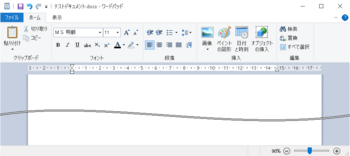
Word Online にはページ設定機能がないので、必要に応じてワードパッドのファイル→ページ設定で、用紙サイズと余白量を設定して、名前を付けて保存で「Office オープン XML ドキュメント (*.docx)」または「Open Document テキスト (*.odt)」でファイルを PC に保存します。
Web用 Office のファイルは OneDrive にあるファイルが対象となるので、PC に保存したファイルを OneDrive にアップロードします。
OneDrive は無料で 5GBまで利用することができます。(使用するには Microsoft アカウントのサインインが必要です。)
Web用 Office の Word Online を起動して、OneDrive にアップロードしたファイルを開きます。
フォントボックスを見ると、ワードパッドで作成したファイルで使用している任意のフォントが、フォントボックスに表示されて、利用できることがわかります。
Word Online で任意のフォントを使用して文書を編集・作成して保存、印刷などをします。
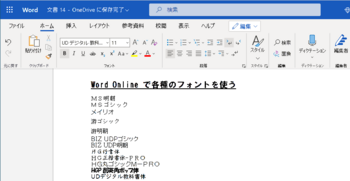
関連の情報
無料で利用できる Word Online で縦書きの文書を作成する方法
Windows 10 の場合、スタートメニューにある Office アプリから利用可能で、その他にも Microsoft ストアから入手できる Office アプリや、Webサイトにある無料のWeb版Office から利用することも可能です。
[スタート]メニューの Office アプリ (Windows 10 に組み込みされています)
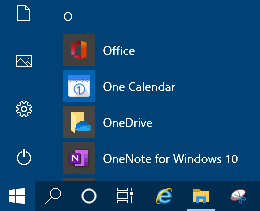
Office を選択すると、以下のような画面が表示されてきます。
有料版の Office が無い場合に、Microsoft アカウントで Office ポータルサイトの office.com にサインインして Web用 Office を利用することもできます。
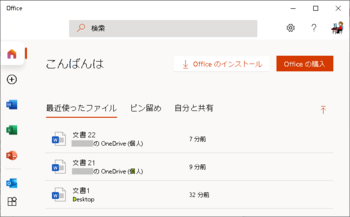
Microsoft ストアから入手できる Office アプリを利用
無料のアプリにある Office を入手してインストールすると、Microsoft Edge の ツールバーに Office のアイコンが追加されて、Web版の Officeアプリを利用できるようになります。
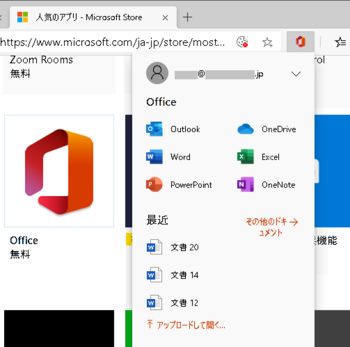
Web サイトから利用
Web ブラウザーで以下のURLにアクセスして、Web用 Office アプリを起動して利用します。
Microsoft Office | 無料 Web 版の Word、Excel、PowerPoint
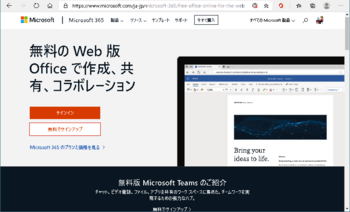
有償版の Microsoft 365、Office 2016/Office 2019 などの既定のフォントは游明朝ですが、それ以外にも多くのフォントを利用でき、既定のフォントに変更することもできます。
注) 一般ユーザー向けの有償版の Office アプリは、ストア版 (Microsoft Store) とデスクトップ版 (クイック実行) の 2種類があり、ストア版は Microsoft ストアで入手できるフォントに制限されています。
※ストア版の Office は、デスクトップ版に変更することができます。
ストア版とデスクトップ版の見分け方は、以下で判断できます。
・アプリと機能またはプログラムと機能で、インストールされている Offie アプリ名で確認
Microsoft Office Desktop Apps → ストア版
Microsoft Office xxxxx 201x -ja-jp、Microsoft 365 Personal など → デスクトップ版
デスクトップアプリ版とストアアプリ版の見分け方
・アプリを起動して、[ファイル]タブ > アカウントで、バージョン情報のビルド情報で確認
Microsoft Store → ストア版
クイック実行 → デスクトップ版
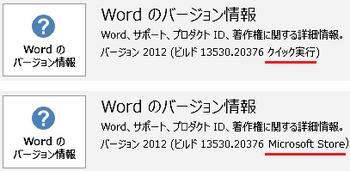
Office Online とデスクトップ版の Office で使用できるフォント
以下に示すフォントは、Web用 Officeの Word Online で、新規作成の [新しい空白の文書] を開いて、[ホーム]タブのフォントボックスに表示・選択できるフォントです。
有償のデスクトップ版と比べると、フォントの種類が少ないことがわかります。
Web用 Office で使用できるフォント
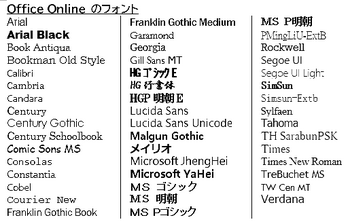
有償のデスクトップ版 (クイック実行) の Office では、Windows のフォント フォルダーにインストールされているフォントが使用できます。
以下は手元にある Windows 10/Office Professional Plus 2019 の Wordで、日本語を表示・編集可能なフォントを抜粋したものです。
デスクトップ版の Office で日本語表示可能なフォント
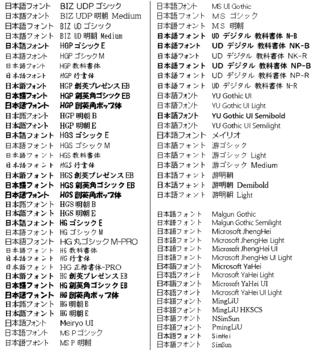
Web用 Office は使用可能なフォントが少ないですが、有料版の Office が無くても PC にインストールされているフォントを、Web用 Officeでも使用することができます。
以下に、Web版 Office の Word Online による文書作成で、任意のフォントを使用して作成する方法を示します。
※有料版の Office で作成したファイルで使用しているフォントは、Web用 Office で表示可能であることを利用していますので、有料版の Office が無い場合は Windows にあるワードパッドを利用します。
Windows の [スタート]メニューの Windows アクセサリにあるワードパッドを起動して、使用したいフォントを使った適当な文字列を作成します。
※ Word Online の編集でフォントだけ利用して作成し、不要な文字列は削除します。
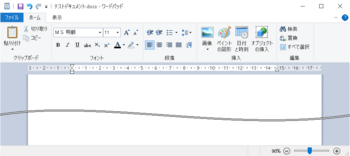
Word Online にはページ設定機能がないので、必要に応じてワードパッドのファイル→ページ設定で、用紙サイズと余白量を設定して、名前を付けて保存で「Office オープン XML ドキュメント (*.docx)」または「Open Document テキスト (*.odt)」でファイルを PC に保存します。
Web用 Office のファイルは OneDrive にあるファイルが対象となるので、PC に保存したファイルを OneDrive にアップロードします。
OneDrive は無料で 5GBまで利用することができます。(使用するには Microsoft アカウントのサインインが必要です。)
Web用 Office の Word Online を起動して、OneDrive にアップロードしたファイルを開きます。
フォントボックスを見ると、ワードパッドで作成したファイルで使用している任意のフォントが、フォントボックスに表示されて、利用できることがわかります。
Word Online で任意のフォントを使用して文書を編集・作成して保存、印刷などをします。
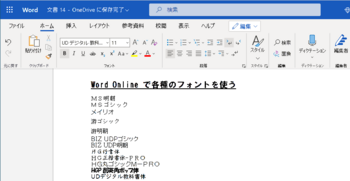
関連の情報
無料で利用できる Word Online で縦書きの文書を作成する方法




コメント 0